Saber cómo agregar casillas de verificación en Excel 2010 puede simplificar las tareas al permitir la interacción entre celdas. Excel cuenta con útiles controles de formulario que permiten crear y administrar diferentes elementos para optimizar el flujo de trabajo. Estos incluyen botones, casillas de verificación, etiquetas, cuadros combinados y listas de desplazamiento. Los controles de formulario resultan especialmente útiles al trabajar con grandes conjuntos de datos donde se necesitan realizar múltiples funciones o acciones en una secuencia específica. Este artículo se centra en la inserción de casillas de verificación en Excel 2010 para escenarios con varios rangos de datos vinculados.
Cómo agregar una casilla de verificación en Excel: un tutorial detallado
Excel lo hace bastante sencillo, pero primero deberá habilitar una pestaña de menú secreta. Aquí encontrará la opción para insertar casillas de verificación:
1. Abra Excel y cree una hoja de datos donde quiera vincular casillas de verificación con diferentes acciones. Por ejemplo, hemos creado una hoja de asistencia para estudiantes, con columnas llamadas Nombre y Asistencia . También hemos incluido otra tabla con celdas llamadas Total , Presente y Ausente .

2. A continuación, debemos hacer visible la pestaña Desarrollador , ya que está oculta por defecto. Abra el menú Archivo , seleccione Opciones y, a continuación, elija Personalizar cinta de opciones .
3. Marque la casilla junto a Desarrollador a la derecha, luego seleccione Aceptar para guardar y revelar la nueva pestaña.

4. Para incluir casillas de verificación en Excel, seleccione la pestaña " Desarrollador " y seleccione "Insertar" . A continuación, haga clic en la casilla de verificación , como se muestra en la siguiente captura de pantalla.

5. Haga clic donde desee agregar la casilla de verificación.

6. Seleccione el texto y elimínelo, luego haga clic derecho sobre él y elija Control de formato .

7. Seleccione el menú desplegable junto a "Enlace de celda" . Seleccione la ubicación en la hoja donde desea mostrar el estado de la casilla de verificación. El estado de la casilla será VERDADERO o FALSO, respectivamente. Pulse Intro para guardar el enlace y, a continuación, seleccione Aceptar para continuar.

8. Mueva la casilla de verificación al final de la celda.

9. Al activar la casilla de verificación, el valor de la celda H2 cambiará automáticamente. Escribiremos una fórmula en la columna de Asistencia , en C2 , que comprobará el valor de H2.
=SI(H2=VERDADERO, “Presente”, “Ausente”)
El primer parámetro de la fórmula, H2=VERDADERO , verifica el valor de H2. Si es verdadero, la fórmula escribirá Presente ; si es falso, escribirá Ausente .

10. Siga el mismo procedimiento para incluir casillas de verificación en todas las celdas de la columna Asistencia . Como se muestra en la imagen a continuación, esto creará casillas de verificación en las celdas y, si la casilla está activada, el valor correspondiente en la columna H cambiará a VERDADERO.
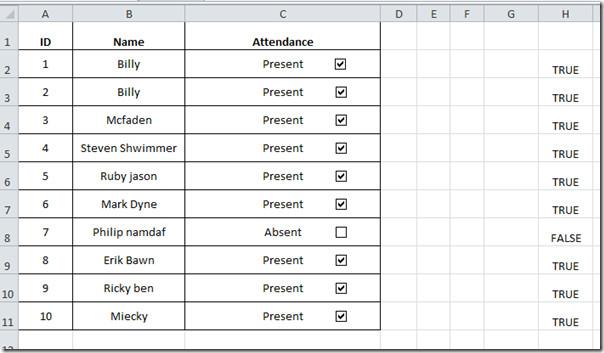
11. Ahora, para empezar a rellenar la siguiente tabla. Aquí, hemos ingresado 10 junto a Total (ya que tenemos 10 estudiantes) .

12. Para contar las ocurrencias de la palabra Presente en la tabla, la sintaxis de la fórmula debería verse así:
=CONTAR.SI(C2:C11, ��Presente”)
Si el resultado es 9, porque solo hay un estudiante ausente.

13. Para contar cuántos estudiantes faltan, simplemente reste el número de estudiantes presentes al total de estudiantes. La fórmula para este cálculo es la siguiente:
=($B$14-$B$15)
Esto resta el valor de B15 (estudiantes actuales) del valor de B14 (número total de estudiantes). Nuestro ejemplo arroja una respuesta de 1 .

También notarás que al habilitar o deshabilitar la casilla de verificación, se actualizará automáticamente toda la información relacionada.

Consejo : ahora que sabe cómo agregar casillas de verificación en Excel, considere echar un vistazo a nuestras otras guías sobre el uso de macros a través de botones y el uso de la herramienta Cámara en Excel 2010 .
Preguntas frecuentes
¿Cómo agrego una casilla de verificación en Excel sin la pestaña Desarrollador?
En algunas versiones de Excel, el botón de casilla de verificación se encuentra en el menú Insertar . Esto permite marcar y desmarcar casillas para tareas como listas de tareas. Otra opción consiste en usar un símbolo. Para ello, vaya a Insertar > Símbolo. Seleccione Wingdings como fuente para encontrar un símbolo similar a la casilla o marca de verificación deseada. Ahora, simplemente use este símbolo para marcar las celdas según avanza.
¿Por qué mi Excel no tiene una casilla de verificación?
Es posible que necesite personalizar el menú de la Cinta de opciones para encontrar la opción de insertar una casilla de verificación en Excel. Abra Opciones de Excel para personalizar la Cinta de opciones y busque los menús Insertar y Desarrollador ; actívelos para ver la opción de casilla de verificación en el menú de la Cinta de opciones.
¿Cómo se escribe ✔?
Hay varias maneras de insertar una marca de verificación en Excel . También puedes copiarla desde otro lugar, como aquí: ✔.
¿Cómo inserto una casilla de verificación en Hojas de cálculo?
Este proceso también es muy sencillo. Vaya a Insertar > Casilla de verificación para agregar una casilla de verificación a un documento de Hojas de Cálculo de Google.









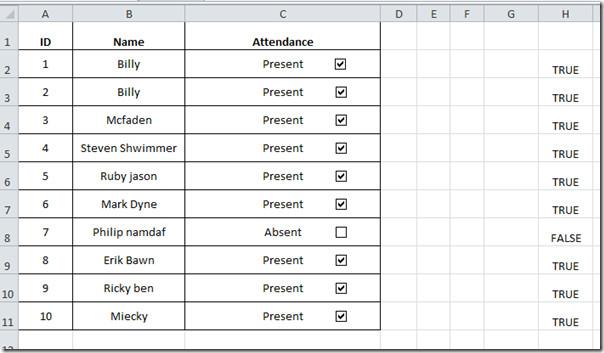








![Exportar/Importar configuraciones de la cinta de opciones y de la barra de herramientas de acceso rápido [Office 2010] Exportar/Importar configuraciones de la cinta de opciones y de la barra de herramientas de acceso rápido [Office 2010]](https://tips.webtech360.com/resources8/r252/image-8447-0829093801831.jpg)



